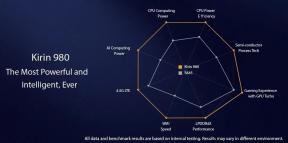Windows 10, 8, 7, Vista veya Daha Eski İşletim Sistemlerinde Kayıt Defteri Düzenleyicisi Nasıl Açılır?
Miscellanea / / August 05, 2021
pencereler Kayıt defteri düzenleyicisi, hassas pencere dosyalarını düzenli ve güvenli bir şekilde düzenlemenizi sağlayan harika bir araçtır. Bunu zaman zaman çeşitli uygulamalarımızı takip ederek kullanmış olabilirsiniz. sorun giderme kılavuzları. Bu önemli bir araçtır ve onsuz birçok temel Windows problemini çözemeyebilirsiniz. Ve Windows işletim sisteminizde kayıt defteri düzenleyicisini nasıl açacağınızı bilmek önemlidir. Kayıt düzenleyici, Windows 10, 8, 7, Vista ve diğer eski Windows sürümleri için desteklenir.
Bugün bu yazıda, Windows makinenizde gerekli değişiklikleri yapabilmeniz için Windows kayıt düzenleyicisini açmanıza yardımcı olacağım. Kayıt defteri düzenleyicisini açma işlemi, genel olarak oldukça basit ve anlaşılırdır. Windows 10, 8, 7, Vista ve diğer sürümler. Ancak nasıl yapacağınızı bilmiyorsanız, kayıt defteri düzenleyicisi hakkında bilgi edinmenin tam zamanı. Maalesef, pencerelerde kayıt defteri düzenleyicisini açmak için herhangi bir kısayol tuşu yoktur. Bu yüzden size onu pencere makinenizde açmanın geleneksel yollarından bahsedeceğiz.

İçindekiler
- 1 Windows Kayıt Defteri Düzenleyicisi Nedir ve Özellikleri
-
2 Kayıt Defteri Düzenleyicisi'ni Windows 10,8,7, Vista veya Windows'un başka bir eski sürümünde nasıl açılır?
- 2.1 Windows 10'da Kayıt Defteri Düzenleyicisini Açma
- 2.2 Windows 8'de Kayıt Defteri Düzenleyicisini Açma
- 2.3 Windows 7, Vista, XP'de Kayıt Defteri Düzenleyicisini Açma
- 3 Sonuç
Windows Kayıt Defteri Düzenleyicisi Nedir ve Özellikleri
Windows Kayıt Defteri, pencerelerinizde çalışan uygulamalar için depolanan tüm bilgileri, seçenekleri, ayarları ve diğer değerleri içeren bir veritabanıdır. Veritabanı, hiyerarşik bir biçimde ve düşük seviyeli ayarlarla ayarlanır. Uygulamalar, daha iyi performans için daha fazla veri ve ayar depolamak üzere ayarları düzenlemek için kayıt defterini arayabilir.
Sonuçta kayıt defteri düzenleyicisi, herhangi bir bilgisayar programlama bilgisi olmadan çeşitli karmaşık ayarları değiştirmek için Windows'ta güvenilir bir araçtır. Kayıt düzenleyicisinin birçok faydası vardır; bunlardan bazıları aşağıda belirtilmiştir.
- Tüm üçüncü taraf uygulamaları ve sürücüleri Kayıt Defteri anahtarına erişebilir.
- Herhangi bir uygulama için istediğiniz verileri besleyebilirsiniz.
- Kayıt düzenleyicisi, profil sistemi performansı için gerekli tüm sayaçlara erişimi kolaylaştırır.
- Windows klasörleri ve diğer değerler kavramına benzer yalnızca iki öğe anahtarı vardır.
- Değişiklikler üçüncü taraf uygulamalar tarafından düzenlenmelidir, aksi takdirde değişiklikler doğrudan uygulanamaz.
- Kayıt defteri değerlerini ve anahtarlarını istediğiniz zaman fiziksel olarak silebilirsiniz.
Kayıt Defteri Düzenleyicisi'ni Windows 10,8,7, Vista veya Windows'un başka bir eski sürümünde nasıl açılır?
Kayıt defteri düzenleyicisini yüklemek için kısayol veya herhangi bir masaüstü simgesi yoktur. Ancak açmak kek için bir bedeldir. İşlem, farklı Windows sürümleri arasında farklılık gösterebilir ve işte onu nasıl açacağınız.
Windows 10'da Kayıt Defteri Düzenleyicisini Açma
Kayıt defteri anahtarını Windows 10'da açmanın iki yolu vardır. Her iki yöntemin de kullanımı çok kolaydır ve kayıt defteri düzenleyicisini açmak için hızlıdır.
Yöntem 1: Başlat menüsüne veya Windows arama çubuğuna gidin ve uygulama görünecek Kayıt Defteri Düzenleyicisi yazın, Kayıt Defteri düzenleyicisini açmak için üzerine tıklayın.

Yöntem 2: Klavyenizde Windows tuşu + R Çalıştır İletişim kutusunu çalıştırmak ve "Regedit" yazın‘ ve tıklayın tamam Kayıt defteri düzenleyicisini açmak için düğme.
Windows 8'de Kayıt Defteri Düzenleyicisini Açma
Windows 8, his ve görünüm açısından Windows 10'a çok benzer. Ayrıca, Windows kayıt defteri düzenleyicisini açmak çok basit ve kolaydır. İşte bunu yapmak için basit bir rehber:
İmlecinizi ekranınızın sağ alt köşesine getirin ve Skulak seçeneği. Metro kullanıcı arayüzünü kullanıyorsanız, imlecinizi ekranınızın sağ-sol köşesine getirin ve sağ tıklayın ve arama menüden seçenek.
Uygulamalar ekranı arama çubuğuna Regedit yazın.

Regedit yazdıktan sonra ekranda Kayıt Defteri Düzenleyicisi seçeneği gelecektir; Kayıt düzenleyicisini açmak için üzerine tıklayın. Ancak, bir UAC İletişim kutusu görünürse, Evet Kayıt Defteri Düzenleyicisini açmak için düğmesine basın.
Windows 7, Vista, XP'de Kayıt Defteri Düzenleyicisini Açma
Windows'un eski sürümlerinde, Windows 7, Vista ve XP gibi, kayıt defteri düzenleyicisinin kullanıcı arayüzü çok etkileyici değildir. Bununla birlikte, hala çok sayıda önemli görevi yerine getirme yeteneğine sahiptir. Dolayısıyla, Windows'un daha eski bir sürümünü kullanıyorsanız, hiçbir özelliği kaçırmazsınız.
Tıkla Başlat Ekranın en sol köşesindeki menüyü veya sadece Windows anahtarı klavyede.
'Yazınregedit ’ arama kutusunda veya Çalıştır kutusunda ve enter tuşuna basın.

Kullanıcı Hesabı Güvenliği tarafından bir komut istemi görünebilir, Evet düğmesi ve Kayıt Defteri Düzenleyicisi açılacaktır.
Sonuç
Umarım artık hangi Windows kayıt defteri düzenleyicisini ve Windows 10, 8, Vista ve diğer eski Windows sürümlerinde nasıl açılacağını tam olarak anlıyorsunuz. Kayıt defteri düzenleyicisini bilmek, her Windows kullanıcısı için çok önemlidir. Bu makaleyi arkadaşlarınızla paylaşın ve onlara bu harika pencere aracı hakkında bilgi verin!
Editörün Seçimi:
- Windows Güncelleme Hatası 0x800f0900 Nasıl Onarılır?
- Windows Media Player hatası 0xc0000005 sorunlarını giderme
- Microsoft Edge'de Birden Çok Kullanıcı Profili Nasıl Kullanılır
- Harici Sürücü Tanınmazsa veya Görünürse Düzeltilsin mi?
- CTF Loader (cfmon.exe) nedir ve nasıl düzeltilir?
Rahul, Teknoloji ve kripto para birimi konularına büyük ilgi duyan bir Bilgisayar Bilimi öğrencisi. Zamanının çoğunu ya yazarak ya da müzik dinleyerek ya da görülmemiş yerleri gezerek geçiriyor. Çikolatanın tüm sorunlarının çözümü olduğuna inanıyor. Hayat olur ve kahve yardımcı olur.